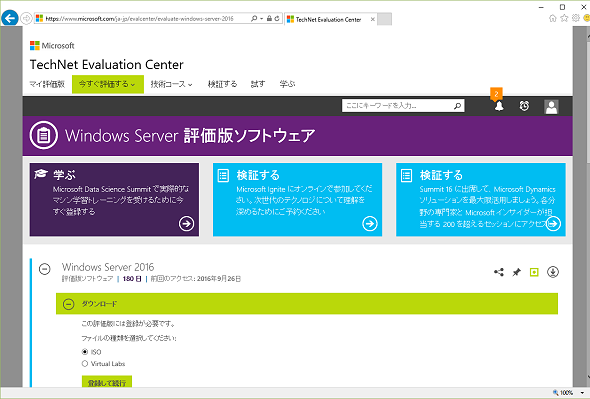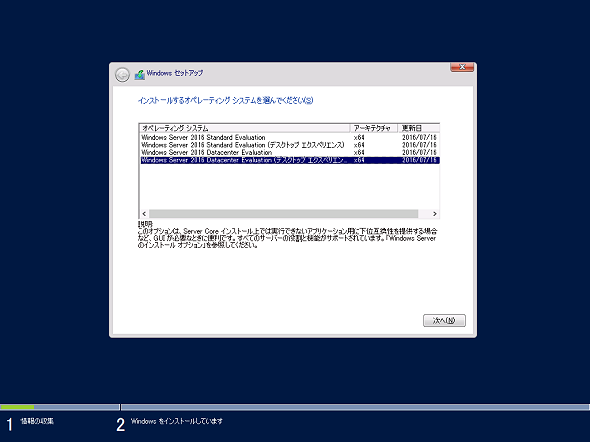ついに完成、Windows Server 2016 評価版をインストールしてみた:vNextに備えよ! 次期Windows Serverのココに注目(59)(1/3 ページ)
マイクロソフトのカンファレンス「Microsoft Ignite」でWindows Server 2016とSystem Center 2016が発表され、すぐに評価版の提供も始まりました。早速、Windows Server 2016評価版をインストール、試用したインプレッションをレポートします。
180日評価版の提供を開始、販売開始と製品メディア提供は10月から?
本連載第54回で速報したように、2016年9月26日から米アトランタで行われたITプロフェッショナル向けの大型カンファレンス「Microsoft Ignite」において、Windows Server 2016とSystem Center 2016が正式に発表され、カンファレンス開始直後に180日評価版の提供が始まりました。早速、Windows Server 2016 180日評価版をインストール、試用してみたファーストインプレッションをお伝えします。
- 速報! Windows Server 2016の正式リリースは2016年9月末に(本連載 第54回)
- Windows Server 2016は商用Docker Engineを無償搭載、Docker Datacenterも提供へ(@IT NewsInsight)
2016年9月26日、日本時間では22時からMicrosoft Igniteの基調講演がスタートしました。Windows Server 2016とSystem Center 2016の180日評価版は、その直後に公開され、ダウンロード可能になりました(画面1)。
- Announcing the launch of Windows Server 2016(Hybrid Cloud)[英語](Microsoft Windows Server Team Blog)
Windows Server 2016とSystem Center 2016の180日評価版は、以下のサイトからダウンロードすることができます。
- Windows Server評価版ソフトウェア|Windows Server 2016(Microsoft TechNet Evaluation Center)
- System Center Evaluations|System Center 2016(Microsoft TechNet Evaluation Center)
System Center 2016については、今回の評価版に含まれる「Operations Manager」は英語版になります。また、現時点で「Configuration Manager」および「Endpoint Protection」は評価版に含まれていませんが、バージョン「1609」のTechnical Previewがリリースされています。Configuration Managerは他のSystem Centerコンポーネントとは別のサービスオプションで提供されており、その最新プレビュー版になります。
- Update 1609 for Configuration Manager Technical Preview – Available Now
少し驚いたのは、Windows Server 2016 180日評価版のISOメディアのサイズが5.09GB(日本語版の場合)にもなることです。一般的な4.7GBのDVDメディアには収まりません。
仮想マシンへのインストールでは問題ないとは思いますが、物理マシンにインストールする場合は別途インストール用のUSBメディアを作成する必要があるでしょう。ISOイメージからインストール用のUSBメディアを作成するには、「Windows USB/DVD Download Tool」を使用します。
- Windows USB/DVD Download Tool(マイクロソフト ダウンロードセンター)
2016年9月27日時点では、180日評価版の提供のみが開始されています。販売開始は2016年10月1日(製品表への掲載)から、ボリュームライセンス向けの製品版ソフトウェアのダウンロード提供は10月中旬からとのことです。MSDN(Microsoft Developer Network)サブスクライバーのダウンロードサイトや、Microsoft AzureのMarketplaceでは、現時点で製品版のWindows Server 2016は提供されておらず、Technical Preview 5のままです。
早速、Windows Server 2016評価版をインストールしてみました
Windows Server 2016 180日評価版の新規インストールでは、StandardまたはDatacenterの各エディションと、それぞれ2つのインストールオプションを選択できます。「(デスクトップエクスペリエンス)」と付いているのが、GUI(Graphical User Interface)を含むフルインストールです(画面2)。
Windows Server 2012 R2では「GUI使用サーバー」というオプションですが、サーバのGUI環境に加え、デスクトップエクスペリエンスの機能が最初から組み込み済みであることが従来の「GUI使用サーバー」とは異なります。「(デスクトップエクスペリエンス)」が付かないオプションは、「Server Core」インストールになります。
Windows Server 2012 R2では、Server Coreインストールと「GUI使用サーバー」を後から切り替えることができました。また、デスクトップエクスペリエンスの機能を追加して、Windows 8.1のエクスペリエンス機能をサポートすることができました。
Windows Server 2016では、インストール後の切り替えはできなくなり、デスクトップエクスペリエンスを個別に追加/削除することもできなくなっています。Windows Server 2012 R2にはあった「ユーザーインタフェースとインフラストラクチャ」(グラフィック管理ツールとインフラストラクチャ、サーバグラフィックシェル、デスクトップエクスペリエンスを含む)は、Windows Server 2016では追加または削除可能なサーバの機能として存在しません。
Technical Preview 5以前は、これが仕様なのか、プレビュー版の制限なのか判断できませんでしたが、製品版と同じであろう評価版を見る限り、この仕様は確定のようです。
Copyright © ITmedia, Inc. All Rights Reserved.